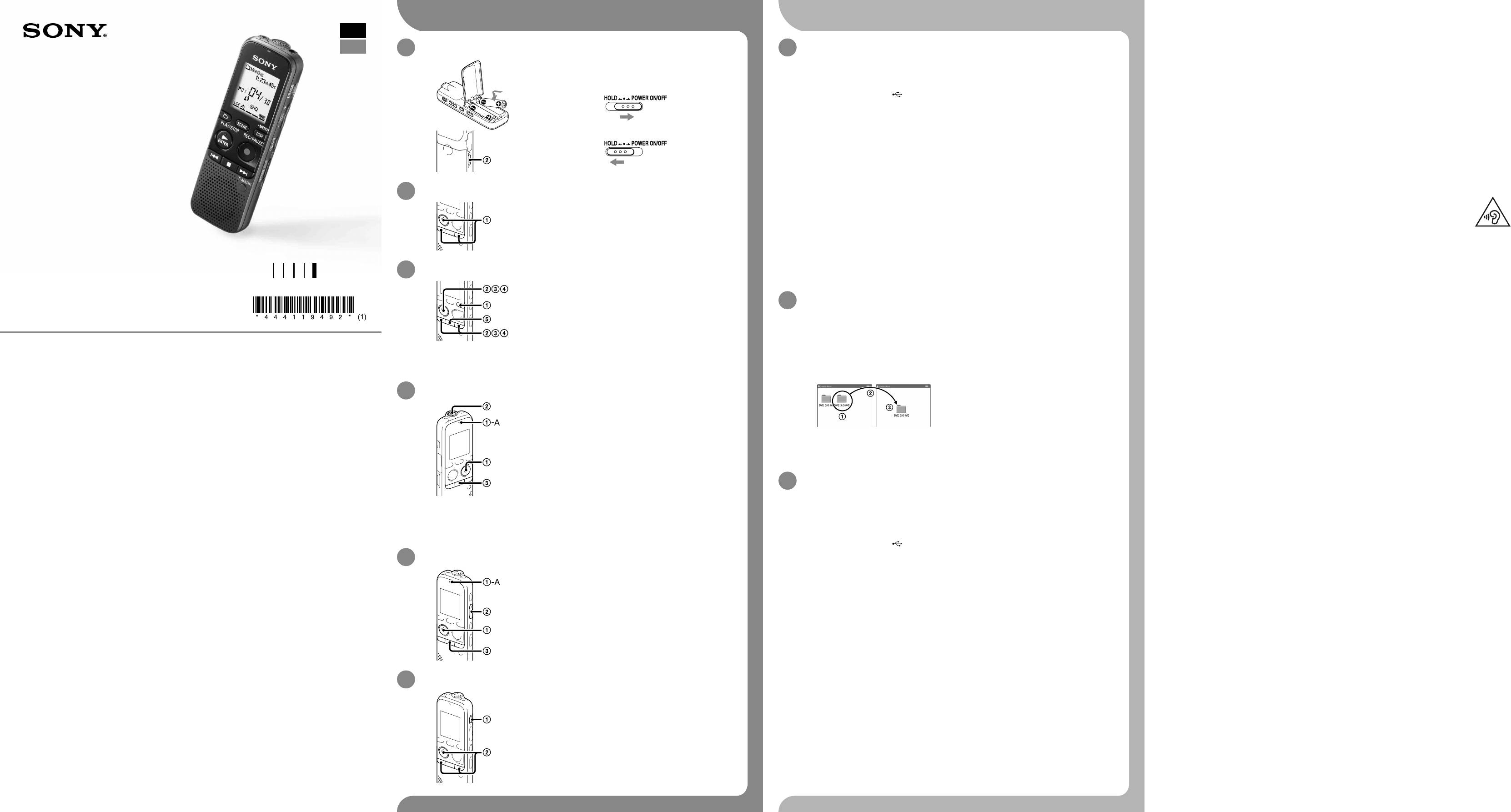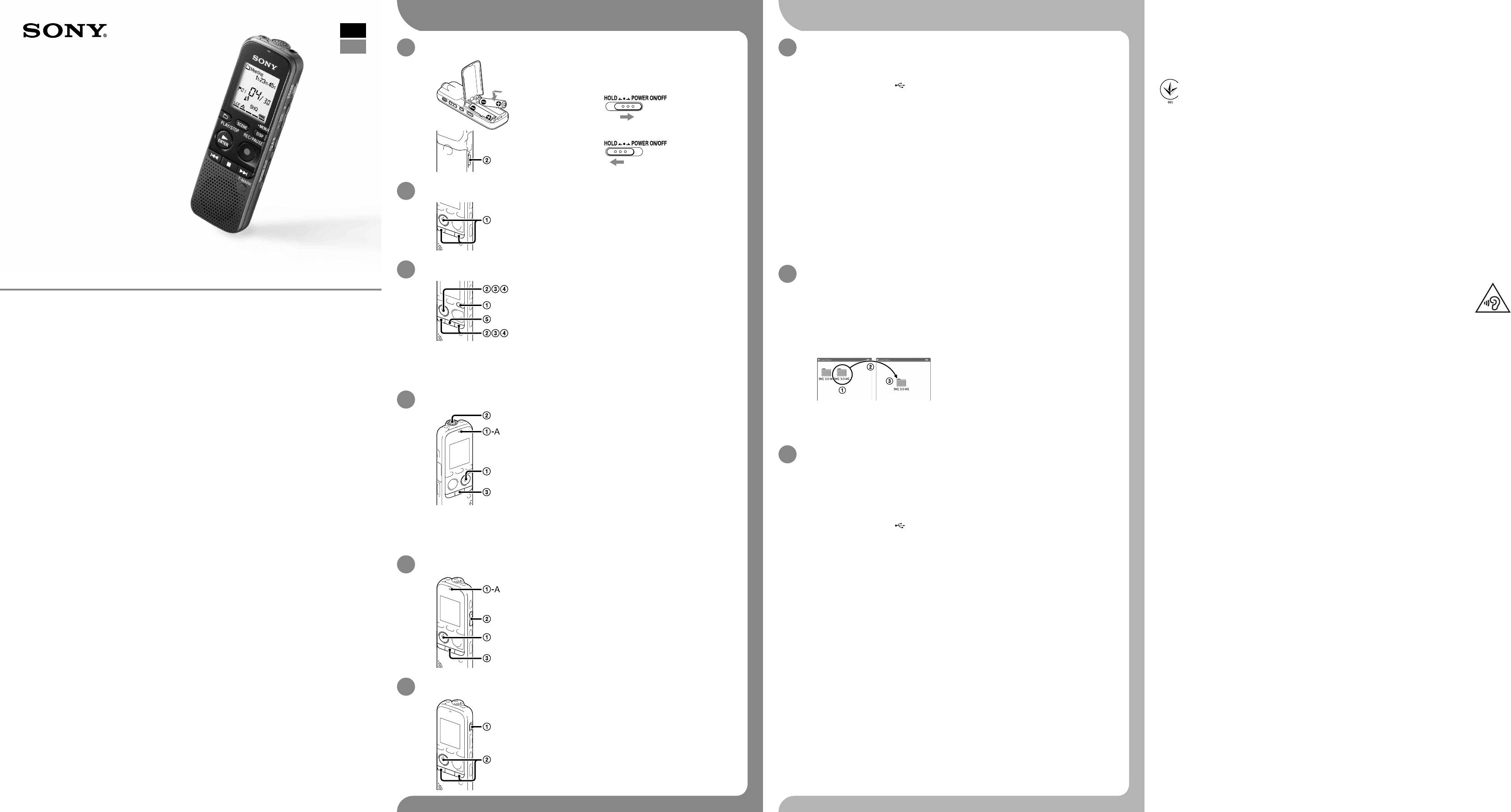- Manuals
- Brands
- Sony Manuals
- Voice Recorder
- ICD-PX333
- Manual
-
Contents
-
Table of Contents
-
Bookmarks
Quick Links
Your message…
Creating Your Own Audio Message to microSD 20190405-21.docx
© 2016 MegaVoice Ltd.
Page 1 of 51
Related Manuals for Sony ICD-PX333
Summary of Contents for Sony ICD-PX333
-
Page 1
Your message… Creating Your Own Audio Message to microSD 20190405-21.docx © 2016 MegaVoice Ltd. Page 1 of 51… -
Page 2: Table Of Contents
Sony ICD-PX333 recorder ……………………….7 Setting up the Sony IC recorder……………………… 9 Formatting a microSD card from the Sony IC recorder ………………10 Connecting the Sony IC recorder to a PC ………………….12 Understanding the Sony IC recorder folder structure ………………13 Select a folder for recordings ……………………..
-
Page 3
Herald: Preparing the file structure ……………………39 Envoy S/2S: Preparing the file structure ………………….. 40 Envoy E/2E Series: Preparing the file structure ………………… 41 Miscellaneous …………………………..42 Formatting the distribution SD card ……………………42 File Renaming Utility ………………………… 43 Methods of Card Duplication ………………………. 44 USB microSD Card Duplicator …………………….. -
Page 4: Table Of Figures
Table of Figures Figure 1: Sony ICD-PX333 digital voice recorder ………………….7 Figure 2: Sony IC recorder File Structures ……………………13 Figure 3: Olympus VN-722PC recorder ……………………16 Figure 4: Headset with microphone, earphones and two 3.5mm jacks …………..30 Figure 5: Headset with microphone, earphones and two 3.5mm jacks …………..
-
Page 5: Document Overview
Document Overview This document is intended to provide the basics for recording your own audio message(s) using a hand-held digital voice recorder with the end result of producing an audio collection on microSD card for distribution. It will get you started using the sample voice recorder with tips on how to create your own audio messages. It will also show you how to copy your message files from the recorder to an SD card and arrange them appropriately so they will play on your MegaVoice player.
-
Page 6: The Digital Voice Recorder
The Digital Voice Recorder Choosing a recorder The first step in creating your own audio message is acquiring a digital voice recorder. There are many available for purchase. They can range in price from about $30 to several hundred dollars. Features and quality differ greatly based on price and model.
-
Page 7: Sony Icd-Px333 Recorder
Sony ICD-PX333 recorder One of the recorders that MegaVoice chose for this project is the Sony ICD-PX333. It is a popular model and has the features we wanted at a reasonable price. Sony voice recorders are rated highly and have positive reviews.
-
Page 8
It will give you an idea of the functionality and operation of the device we used. It is well done and easy to search. Some of the basic instructions for the Sony in this document are taken directly from this manual. -
Page 9: Setting Up The Sony Ic Recorder
Setting up the Sony IC recorder Insert the batteries that came with the IC recorder. When you insert batteries for the first time, or when you insert batteries after the IC recorder has been without batteries for more than 1 minute, “Set Date&Time”…
-
Page 10: Formatting A Microsd Card From The Sony Ic Recorder
Formatting a microSD card from the Sony IC recorder If we want to make recordings to a microSD card, one of the first things we need to do is to format the card using the recorder. Insert a microSD card in the card reader on the side of the device.
-
Page 11
Notes: Use the IC recorder’s built-in formatting function to format the memory media. Do not use your computer to format the media. Switch the memory media to the one to be formatted before you start the format operation. … -
Page 12: Connecting The Sony Ic Recorder To A Pc
Connecting the Sony IC recorder to a PC Using the USB-to-mini-USB cable that came with the device, insert the mini-USB connector in the recorder and the other end to a USB port on your PC. This will provide a view of the file structure on the IC recorder from the PC.
-
Page 13: Understanding The Sony Ic Recorder Folder Structure
Understanding the Sony IC recorder folder structure Below is a picture of Windows File Explorer. Both the recorder and microSD cards are recognized as separate “volumes” – IC RECORDER (F:) and MEMORY CARD (I:) respectively. The folder structure is proprietary for the IC recorder. It must not be altered for the recorder to function correctly.
-
Page 14
Tip: The current active folder is always displayed at the top of the window on the recorder. MegaVoice recommends that you create a special folder for your files and always record to that folder. This applies to both the Built in Memory and any SD card you want to use in the recorder. Simply navigate to the VOICE folder and create a new folder there. -
Page 15: Select A Folder For Recordings
Select a folder for recordings Now let’s set the current recording folder to the new “MegaVoice” folder we just added. Disconnect the recorder from the PC. 2. Press (folder). The folder selection window is displayed. 3. Select a folder. Press + to select the desired folder (MegaVoice), and then press PLAY/STOP・ENTER.
-
Page 16: Olympus Vn-722Pc Recorder
Olympus VN-722PC recorder Another recorder that MegaVoice chose for this project is the Olympus VN-722PC. It too is a popular model and has the features we wanted at a reasonable price. Olympus voice recorders are rated highly and have positive reviews.
-
Page 17: Setting Up The Olympus Recorder
Setting up the Olympus recorder Insert the batteries that came with the Olympus recorder. When you insert batteries for the first time, or when you insert batteries after the recorder has been without batteries for more than 1 minute, “Set TIme&Date” appears.
-
Page 18: Formatting A Microsd Card From The Olympus Recorder
Formatting a microSD card from the Olympus recorder If we want to make recordings to a microSD card, one of the first things we need to do is to format the card using the recorder. Insert a microSD card in the card reader on the side of the device. Press the Menu button and navigate to the Device Menu using the + or –…
-
Page 19: Connecting The Olympus Recorder To A Pc
Connecting the Olympus recorder to a PC Creating Your Own Audio Message to microSD 20190405-21.docx © 2016 MegaVoice Ltd. Page 19 of 51…
-
Page 20: Select A Folder For Recordings
Select a folder for recordings The recorder provides five folders: [A], [B], [C], [D] and [E]. Each folder can store up to 200 files. Choose one of the five folders for your MegaVoice recordings. Creating Your Own Audio Message to microSD 20190405-21.docx ©…
-
Page 21: Recording Your Message
Recording Your Message General recording advice Below is some recording advice suggested by MegaVoice’s audio specialist. 1. Find a good acoustic environment for producing your recordings. If you can’t provide a special room at the very least find a place that is reasonably quiet with little to no wind or background noise. Noise may be heard when the unit is placed near an AC power source, a fluorescent lamp or a mobile phone during recording or playback.
-
Page 22: The Sony Ic Recorder
The Sony IC recorder Recording a message The following steps are the basic recording procedures using the specified microphone sensitivity and recording mode. Before making a recording, be sure to check the battery indicator. Noise may be recorded if an object, such as your finger, etc., accidentally rubs or scratches the IC recorder during recording.
-
Page 23
4. Press REC/PAUSE in the stop mode. The operation indicator ) flashes in orange, and then lights in red. You do not need to press and hold REC/PAUSE while recording. The new file will be automatically recorded as the last file in the current folder. A. -
Page 24: Monitoring Your Recording
Monitoring your recording If you connect headphones to the (headphone) jack, you can monitor the recording as you make it. 1. Connect headphones to the (headphone) jack. 2. Press VOL -/+ to adjust the monitoring volume. Monitoring volume does not affect to the recording level. Notes: If the cord of headphones touches the IC recorder while you are monitoring the recording, the IC recorder may record a rustling noise.
-
Page 25: Using Vor
Using VOR You can set the VOR (Voice Operated Recording) function to “ON,” to make the IC recorder start recording when the IC recorder detects sound, and pause when no sound is heard, eliminating recording during soundless periods. 1. In the stop or recording mode, select DISP/MENU — “VOR,” and then press PLAY/STOP ENTER.
-
Page 26: Noise Reduction
Noise reduction The Sony IC recorder provides several features to address noise reduction. They are discussed below. You can set the LCF (Low Cut Filter) function to cut a low frequency to reduce the roaring noise from wind; therefore you can record a file more clearly.
-
Page 27
The Noise Cut Function reduces ambient noise other than the human voice, which makes the human voice clearer when you listen to the playback sound. 1. In the stop or playback mode, slide the NOISE CUT switch to “ON.” 2. Select DISP/MENU — “Detail Menu” — “Noise Cut Level,” and then press PLAY/STOP ENTER. -
Page 28: Reviewing Your Recordings
Reviewing your recordings To search forward (Cue): Press and hold + during playback and release it at the point you wish to resume playback. To search backward (Review): Press and hold during playback and release it at the point you wish to resume playback. The IC recorder searches at slow speed with playback sound.
-
Page 29: Reviewing The Mp3 Files
Reviewing the MP3 files The file naming convention the Sony IC recorder uses when creating MP3 files is YYMMDD_NNN.MP3 where YYMMDD is the date of the recording and NNN is a rolling sequence number managed by the recorder. Note: The file sequence number is per folder. It always begins with 001 and is incremented automatically by 1 for each new recording.
-
Page 30: Our Recommendation
“click” sound from pressing any of the buttons. Their only solution was to use the option of an external microphone. Below is a link to an inexpensive headset (pictured) on Amazon.com that will work with the Sony IC recorder. Any similar model will work as long as it provides two 3.5mm jacks for connecting the microphone and earphones to the recorder.
-
Page 31
1. Connect an external microphone ( ) to the (microphone) jack when the IC recorder is in the stop mode. “Select Input” appears in the display window. If “Select Input” is not displayed, set it in the menu. 2. Press – + to select “MIC IN,”… -
Page 32: The Olympus Vn-722Pc Recorder
The Olympus VN-722PC recorder Recording a message Creating Your Own Audio Message to microSD 20190405-21.docx © 2016 MegaVoice Ltd. Page 32 of 51…
-
Page 33
Creating Your Own Audio Message to microSD 20190405-21.docx © 2016 MegaVoice Ltd. Page 33 of 51… -
Page 34: Monitoring Your Recording
Monitoring your recording You can monitor the recording as you are making it by listening on earphones (optional) plugged into the voice recorder’s EAR jack. Use the +/– button to adjust the recording monitor volume. Creating Your Own Audio Message to microSD 20190405-21.docx ©…
-
Page 35: Using Noise Reduction And Vcva
Using Noise Reduction and VCVA Creating Your Own Audio Message to microSD 20190405-21.docx © 2016 MegaVoice Ltd. Page 35 of 51…
-
Page 36: Our Recommendation
3. The earphones allow you to monitor your recording Below is a link to an inexpensive headset (pictured) on Amazon.com that will work with the Sony IC recorder. Any similar model will work as long as it provides two 3.5mm jacks for connecting the microphone and earphones to the recorder.
-
Page 37
Notes: Connecting an external microphone to the voice recorder’s MIC jack disables the built-in microphone. Microphones with plug-in power supplies can be used. When [Rec Mode] is set to stereo, recording with an external mono microphone records on the left channel only.… -
Page 38: Creating A Microsd Card For Distribution
Creating a microSD Card for distribution While the Sony IC recorder provides the convenience of recording messages directly to a microSD card, you will not be able to use that SD card “as is”. To make an SD card usable with a MegaVoice player, the files will still have to be renamed and arranged in the appropriate file structure according to the rules of the target player.
-
Page 39: Herald: Preparing The File Structure
Herald: Preparing the file structure Please click on the link below and review the section titled “Structure Requirements” in the Herald User Guide to properly structure your audio for playback on the Herald: https://megavoice.com/pdf/herald-english-user-guide.pdf Creating Your Own Audio Message to microSD 20190405-21.docx ©…
-
Page 40: Envoy S/2S: Preparing The File Structure
Envoy S/2S: Preparing the file structure Please click on the appropriate link below for your player and review the section titled “Folder Structure Requirements” in the User Guide to properly structure your audio for playback: Envoy S Series: https://megavoice.com/pdf/envoy-s-audio-bible-english-user-guide.pdf Envoy 2 S Series: https://megavoice.com/pdf/envoy-2-s-series-audio-bible-english-user-guide.pdf Creating Your Own Audio Message to microSD 20190405-21.docx ©…
-
Page 41: Envoy E/2E Series: Preparing The File Structure
Envoy E/2E Series: Preparing the file structure Please click on the appropriate link below for your player and review the section titled “Folder Structure Requirements” in the User Guide to properly structure your audio for playback: Envoy E Series: https://megavoice.com/pdf/envoy-e-series-audio-bible-english-user-guide.pdf Envoy 2 E Series: https://megavoice.com/pdf/envoy-2-e-series-audio-bible-english-user-guide.pdf Creating Your Own Audio Message to microSD 20190405-21.docx…
-
Page 42: Miscellaneous
Miscellaneous Formatting the distribution SD card It is recommended to format your distribution microSD card before loading files to it. Using a microSD USB adaptor (See Figure 7: SanDisk microSD-to-USB adaptor), connect the card to your Computer. Make sure the capacity of the card is sufficient to hold all of your messages.
-
Page 43: File Renaming Utility
File Renaming Utility Because the examples in this guide are very simple ones, you could easily rename all the files manually using the File Explorer on your PC or Mac. But if your distribution microSD is going to contain many (perhaps hundreds?) of audio files organized in numerous folders, it would become a complicated and time consuming task, prone to error.
-
Page 44: Methods Of Card Duplication
Methods of Card Duplication USB microSD Card Duplicator Card duplicator overview There are many duplicator systems available on the market. Some are made specifically for SD or microSD cards. Others have USB ports that can be used to access different types of flash media via USB. The latter, of course, is more functional.
-
Page 45: Microsd To Usb Adaptor
microSD to USB adaptor A duplicator that provides USB ports allows to you replicate different types of flash media as well as SD or microSD. But in order to use a device like this with microSD cards it is necessary to use a microSD-to-USB adaptor.
-
Page 46: Using The Ez Dupe Duplicator
Using the EZ DUPE duplicator For the purpose of this guide, MegaVoice has tested and used a very simple USB/microSD card duplicator from EZ DUPE. It is a 1-to-2-device system. It has 3 USB ports – one for the “master” and two for the “targets” (copies).
-
Page 47
EZ DUPE strongly recommends that the capacity of the master card match the capacity of the target cards. In other words, it may be problematic to duplicate a 2GB card to different size card(s). Connect the EZ DUPE to power and turn it on. It will beep once it has initialized. Load the master microSD card to an adaptor and place it in the left-most USB connection (labeled as “1”… -
Page 48: Figure 9: Ez Dupe Function Selection
Figure 9: EZ DUPE Function Selection Figure 10: EZ DUPE Copy in progress Creating Your Own Audio Message to microSD 20190405-21.docx © 2016 MegaVoice Ltd. Page 48 of 51…
-
Page 49: Figure 11: Ez Dupe Compare In Progress
Figure 11: EZ DUPE Compare in progress Figure 12: EZ DUPE Copy and Compare completion Creating Your Own Audio Message to microSD 20190405-21.docx © 2016 MegaVoice Ltd. Page 49 of 51…
-
Page 50: Using Sabercopy To Duplicate Microsd Cards
SaberCopy SaberCopy can easily be used to duplicate microSD cards. It is free software available from MegaVoice. All you need for this is: A Windows computer The SaberCopy software A USB hub (preferably a powered hub) Enough microSD card adaptors for the master card and copies The advantages of using SaberCopy over the EZ-Dupe USB duplicator device are: It is much cheaper since SaberCopy is free!
-
Page 51: Technical Support
Technical Support Contact MegaVoice for assistance: https://megavoice.com/audio-tools/request-support-for-loading-audio-content-on-audio-bibles/ EZ DUPE microSD card duplicator: http://www.ezdupe.com/ Sony support for the ICD PX333: https://esupport.sony.com/US/p/model-home.pl?mdl=ICDPX333 Olympus support for the VN-722PC: https://learnandsupport.getolympus.com/support/vn-722pc Creating Your Own Audio Message to microSD 20190405-21.docx © 2016 MegaVoice Ltd. Page 51 of 51…
ICD-PX333 4-441-194-92(1)
IC Recorder
Краткое руководство
пользователя
4-441-194-
92(1)
© 2013 Sony Corporation Printed in China
ICD-PX333
ˎ Цифровой диктофон (1)
ˎ Соединительный кабель USB (1)
ˎ Стереомикрофон с
фиксирующим зажимом (1)*
ˎ Щелочные батареи LR03 (размер
AAA) (2)
ˎ Прикладное программное
обеспечение Dragon
NaturallySpeaking (DVD-ROM) (1)*
ˎ Краткое руководство
пользователя
ˎ Прикладное программное
обеспечение Sound Organizer
(файл установщика хранится
во встроенной памяти, так что
программу можно установить в
компьютере).
ˎ Справочное руководство (файл
HTML хранится во встроенной
памяти и поэтому он может
быть легко скопирован на ваш
компьютер.)
* поставляется с некоторыми
моделями в некоторых регионах.
Проверьте комплект поставки.
ˎ Электретный конденсаторный
микрофон ECM-CS10, ECM-CZ10,
ECM-DS30P, ECM-CS3
ˎ Аккумуляторная батарея
NH-AAA-B2EN, NH-AAA-B2KN
ˎ USB-адаптер переменного тока
AC-U50AG
ˎ Компактное зарядное устройство
BCG-34HS2KAN, BCG-34HW2KAN с 2
многоцелевыми аккумуляторами
премиум класса стандарта AAA
Дополнительные принадлежности
Добро пожаловать в цифровой диктофон Sony!
Это краткое руководство пользователя, в нем содержатся инструкции по основным операциям с цифровым
диктофоном.
Внимательно ознакомьтесь с данным руководством. Надеемся, что вы останетесь довольны своим новым
цифровым диктофоном Sony.
Примечание
В зависимости от страны или региона некоторые модели или дополнительные принадлежности недоступны.
Питание
Используйте источник питания 3,0 В или 2,4 В для
питания цифрового диктофона.
Используйте две щелочные батареи LR03 (размер
AAA) или аккумуляторные батареи NH-AAA.
Техника безопасности
Не пользуйтесь цифровым диктофоном во время
управления автомобилем, езды на велосипеде
или управления любыми моторизованными
транспортными средствами.
Обращение с устройством
ˎ Не оставляйте цифровой диктофон вблизи
источников тепла или в местах, подверженных
воздействию прямых солнечных лучей, большого
количества пыли или механических ударов.
ˎ В случае попадания внутрь цифрового диктофона
твердых предметов или жидкостей извлеките
элементы питания и не пользуйтесь диктофоном,
пока его не проверит квалифицированный
специалист.
В случае возникновения вопросов или проблем,
касающихся цифрового диктофона, обратитесь к
ближайшему дилеру Sony.
Меры предосторожности
Емкость (емкость, доступная для пользователя*
1
*
2
)
4 ГБ (прибл. 3,60 ГБ = 3865470566 байт)
*
1
Небольшое количество встроенной памяти используется для управления файлами и поэтому недоступно для
хранения пользователем.
*
2
При форматировании встроенной памяти на цифровом диктофоне.
Размеры (ш/в/г) (без выступающих деталей и органов управления) (JEITA)*
3
Прибл. 37,5 мм × 114,0 мм × 20,9 мм
Масса (JEITA)*
3
Прибл. 74 г, включая две щелочные батареи LR03
*
3
Измерено по стандарту ассоциации JEITA (Japan Electronics and Information Technology Industries Association)
Испытайте ваш новый цифровой диктофон
Использование компьютера
ВНИМАНИЕ!
Не подвергайте батареи (батарейный блок или установленные батареи) длительному воздействию чрезмерного
нагрева, например на солнце, вблизи огня и т.п.
ОСТОРОЖНО!
Существует угроза взрыва при использовании батареи недопустимого типа.
Проводите утилизацию использованных батарей согласно инструкциям.
Страна-изготовитель
Цифровой диктофон : Сделано в Китае
Изготовитель: Сони Kорпорейшн
Адрес: 1-7-1 Kонан, Минато-ку, Токио
108-0075, Япония
Дата изготовления
Цифровой диктофон : Указана на упаковке
Щелочные батарейки: Рекомендованный срок годности (месяц-год) указан на батарейках.
Импортер на территории РФ и название и адрес организации, раположенной на территории РФ,
уполномоченной принимать претензии от пользователей:ЗАО “Сони Электроникс”, 123103,
Москва,Карамышевский проезд, 6, Россия
Во избежание возможных повреждений органов слуха избегайте длительного прослушивания на
высокой громкости.
1. Питание.
Сдвиньте и поднимите крышку отделения батареи и
вставьте батареи, соблюдая полярность.
Включите питание.
Предотвращение случайных операций (функция HOLD)
2. Установка даты и времени.
Нажмите –
или + для установки года (две
последние цифры года) и затем нажмите
PLAY/
STOP•ENTER. Повторите эту процедуру, чтобы
последовательно установить месяц, день, час и
минуты.
3. Выбор языка меню.
Нажмите DISP/MENU.
Нажмите –
или + для выбора “Detail Menu” и
затем нажмите
PLAY/STOP•ENTER.
Нажмите –
или +для выбора “Language” и
затем нажмите
PLAY/STOP•ENTER.
Нажмите –
или + для выбора языка, который
вы хотите использовать в окне дисплея и затем
нажмите
PLAY/STOP•ENTER.
Нажмите
(стоп) для возврата в режим остановки.
4. Запись.
¼ Перед началом использования цифрового диктофона
передвиньте переключатель HOLD•POWER ON/OFF в
центральное положение, чтобы вывести диктофон из состояния
HOLD.
Нажмите
REC/PAUSE.
Начнется запись, при этом индикатор работы (
-A) мигает
оранжевым светом, а затем светится красным светом.
¼ Можно приостановить запись, нажав кнопку REC/PAUSE.
Нажмите кнопку
REC/PAUSE еще раз, чтобы возобновить
запись.
Расположите цифровой диктофон так, чтобы
встроенные микрофоны были направлены в сторону
источника записываемого звука.
Нажмите
(стоп) для прекращения записи.
Появится сообщение “Accessing…” и запись остановится.
5. Прослушивание.
Нажмите
PLAY/STOP•ENTER.
Начнется воспроизведение, при этом индикатор работы
(
-A) светится зеленым светом.
Установите уровень громкости нажатием VOL –/+.
Нажмите
(стоп) для прекращения
воспроизведения.
6. Удаление.
После удаления файла его восстановление невозможно.
Нажмите кнопку ERASE.
Появится индикация “Erase?”, и выбранный файл будет
воспроизведен для подтверждения удаления.
Выберите “YES”, используя –
или +, и затем
нажмите
PLAY/STOP•ENTER.
Появится сообщение “Erasing…” и выбранный файл будет
удален.
Установка справочного руководства на вашем компьютере
Установив справочное руководство на вашем компьютере из встроенной памяти цифрового
диктофона, вы можете выполнять поиск подробного описания действий и возможных
решений возникающих проблем.
Подключите разъем
(USB) цифрового диктофона к порту USB работающего
компьютера при помощи прилагаемого соединительного кабеля USB, надежно
вставив разъемы кабеля до конца.
В операционной системе Windows: Щелкните [Компьютер] (или [Мой компьютер]),
затем дважды щелкните [IC RECORDER]
[FOR WINDOWS].
На компьютере Mac: Дважды щелкните [IC RECORDER] на рабочем столе.
Установите справочное руководство.
В операционной системе Windows: Дважды щелкните [Help_Guide_Installer] (или [Help_
Guide_Installer.exe]).
На компьютере Mac: Дважды щелкните [Help_Guide_Installer_for_mac.app]. (v10.5.8 или
более поздняя версия)
Для установки следуйте инструкциям, появляющимся на экране.
После завершения установки дважды щелкните на значке [icdp33_ce_HelpGuide] на
рабочем столе операционной системы Windows (или в Finder для Mac).
На экране будет показываться справочное руководство.
Вы также можете просмотреть справочное руководство на следующей домашней странице
цифрового диктофона Sony:
http://rd1.sony.net/help/icd/p33/ce/
Документация доступна на следующих языках: английский, французский, немецкий,
испанский, голландский, итальянский, португальский, шведский, венгерский, чешский,
турецкий, польский, греческий, русский, украинский.
Копирование файлов с цифрового диктофона на компьютер
Можно скопировать файлы и папки с цифрового диктофона на компьютер для хранения.
Подсоедините цифровой диктофон к компьютеру.
Скопируйте файлы или папки, которые требуется передать на компьютер.
Перетащите нужные файлы или папки, которые нужно скопировать, из папок “IC RECORDER”
или “MEMORY CARD” на локальный диск компьютера.
Копирование файла или папки (перетаскивание)
IC RECORDER или
MEMORY CARD
Компьютер
Щелкните и удерживайте,
перетащите,
и затем отпустите.
Отключите цифровой диктофон от компьютера.
Установка программы Sound Organizer
Установите программу Sound Organizer на ваш компьютер.
Примечание
Программное обеспечение Sound Organizer совместимо только с ПК с ОС Windows. Оно несовместимо с Mac.
¼ При установке Sound Organizer войдите в систему с правами администратора.
Подключите разъем
(USB) цифрового диктофона к порту USB работающего
компьютера при помощи прилагаемого соединительного кабеля USB, надежно
вставив разъемы кабеля до конца.
Убедитесь, что цифровой диктофон распознан правильно.
Пока цифровой диктофон подключается к компьютеру, в окошке дисплея цифрового
диктофона отображается индикация “Connecting”.
Перейдите к меню [Пуск], щелкните [Компьютер] (или [Мой компьютер]) и затем
дважды щелкните [IC RECORDER]
[FOR WINDOWS].
Дважды щелкните [SoundOrganizerInstaller_V140] (или [SoundOrganizerInstaller_V140.
exe]).
Следуйте инструкциям, появляющимся на экране.
Примите условия лицензионного соглашения, для чего выберите [I accept the terms
in the license agreement], затем щелкните [Next].
Когда появится окно [Setup Type], выберите [Standard] или [Custom], затем
щелкните [Next].
Следуйте инструкциям на экране и, выбрав [Custom], задайте параметры установки.
Когда появится окно [Ready to Install the Program], щелкните [Install].
Начнется установка.
Когда появится окно [Sound Organizer has been installed successfully.], установите
флажок [Launch Sound Organizer Now], затем щелкните [Finish].
Примечание
После установки Sound Organizer может потребоваться перезагрузка компьютера.
Примечание
Форматирование встроенной памяти приводит к удалению всех находящихся в ней данных (Справочное
руководство и программа Sound Organizer также будут удалены).
RU
UA
Испытайте ваш новый цифровой диктофон Использование компьютера
ВНИМАНИЕ!
Не подвергайте батареи (батарейный блок или установленные батареи) длительному воздействию чрезмерного
RU
нагрева, например на солнце, вблизи огня и т.п.
UA
1. Питание.
Установка справочного руководства на вашем компьютере
ОСТОРОЖНО!
Существует угроза взрыва при использовании батареи недопустимого типа.
Сдвиньте и поднимите крышку отделения батареи и
Установив справочное руководство на вашем компьютере из встроенной памяти цифрового
Проводите утилизацию использованных батарей согласно инструкциям.
вставьте батареи, соблюдая полярность.
IC Recorder
диктофона, вы можете выполнять поиск подробного описания действий и возможных
Страна-изготовитель
Включите питание.
решений возникающих проблем.
Цифровой диктофон : Сделано в Китае
Краткое руководство
Подключите разъем (USB) цифрового диктофона к порту USB работающего
Изготовитель: Сони Kорпорейшн
компьютера при помощи прилагаемого соединительного кабеля USB, надежно
Адрес: 1-7-1 Kонан, Минато-ку, Токио
пользователя
вставив разъемы кабеля до конца.
108-0075, Япония
Дата изготовления
Предотвращение случайных операций (функция HOLD)
В операционной системе Windows: Щелкните [Компьютер] (или [Мой компьютер]),
затем дважды щелкните [IC RECORDER] [FOR WINDOWS].
Цифровой диктофон : Указана на упаковке
На компьютере Mac: Дважды щелкните [IC RECORDER] на рабочем столе.
Щелочные батарейки: Рекомендованный срок годности (месяц-год) указан на батарейках.
Установите справочное руководство.
В операционной системе Windows: Дважды щелкните [Help_Guide_Installer] (или [Help_
Импортер на территории РФ и название и адрес организации, раположенной на территории РФ,
Guide_Installer.exe]).
уполномоченной принимать претензии от пользователей:ЗАО “Сони Электроникс”, 123103,
На компьютере Mac: Дважды щелкните [Help_Guide_Installer_for_mac.app]. (v10.5.8 или
Москва,Карамышевский проезд, 6, Россия
2. Установка даты и времени.
более поздняя версия)
Для установки следуйте инструкциям, появляющимся на экране.
Во избежание возможных повреждений органов слуха избегайте длительного прослушивания на
Нажмите – или + для установки года (две
высокой громкости.
После завершения установки дважды щелкните на значке [icdp33_ce_HelpGuide] на
последние цифры года) и затем нажмите PLAY/
рабочем столе операционной системы Windows (или в Finder для Mac).
STOP•ENTER. Повторите эту процедуру, чтобы
На экране будет показываться справочное руководство.
последовательно установить месяц, день, час и
Вы также можете просмотреть справочное руководство на следующей домашней странице
минуты.
цифрового диктофона Sony:
ICD-PX333
http://rd1.sony.net/help/icd/p33/ce/
Документация доступна на следующих языках: английский, французский, немецкий,
3. Выбор языка меню.
испанский, голландский, итальянский, португальский, шведский, венгерский, чешский,
турецкий, польский, греческий, русский, украинский.
Нажмите DISP/MENU.
4-441-194-92(1)
Нажмите – или + для выбора “Detail Menu” и
затем нажмите PLAY/STOP•ENTER.
Копирование файлов с цифрового диктофона на компьютер
© 2013 Sony Corporation Printed in China
Нажмите – или +для выбора “Language” и
Можно скопировать файлы и папки с цифрового диктофона на компьютер для хранения.
затем нажмите PLAY/STOP•ENTER.
Подсоедините цифровой диктофон к компьютеру.
Нажмите – или + для выбора языка, который
Скопируйте файлы или папки, которые требуется передать на компьютер.
Добро пожаловать в цифровой диктофон Sony!
вы хотите использовать в окне дисплея и затем
Перетащите нужные файлы или папки, которые нужно скопировать, из папок “IC RECORDER”
Это краткое руководство пользователя, в нем содержатся инструкции по основным операциям с цифровым
нажмите PLAY/STOP•ENTER.
или “MEMORY CARD” на локальный диск компьютера.
диктофоном.
Нажмите (стоп) для возврата в режим остановки.
Внимательно ознакомьтесь с данным руководством. Надеемся, что вы останетесь довольны своим новым
Копирование файла или папки (перетаскивание)
цифровым диктофоном Sony.
4. Запись.
Щелкните и удерживайте,
Проверьте комплект поставки.
¼ Перед началом использования цифрового диктофона
перетащите,
ˎ Цифровой диктофон (1)
ˎ Краткое руководство
ˎ Справочное руководство (файл
передвиньте переключатель HOLD•POWER ON/OFF в
и затем отпустите.
ˎ Соединительный кабель USB (1)
пользователя
HTML хранится во встроенной
центральное положение, чтобы вывести диктофон из состояния
ˎ Стереомикрофон с
ˎ Прикладное программное
памяти и поэтому он может
HOLD.
IC RECORDER или
Компьютер
фиксирующим зажимом (1)*
обеспечение Sound Organizer
быть легко скопирован на ваш
Нажмите REC/PAUSE.
MEMORY CARD
ˎ Щелочные батареи LR03 (размер
(файл установщика хранится
компьютер.)
AAA) (2)
во встроенной памяти, так что
Начнется запись, при этом индикатор работы (—A) мигает
*
поставляется с некоторыми
ˎ Прикладное программное
программу можно установить в
моделями в некоторых регионах.
оранжевым светом, а затем светится красным светом.
Отключите цифровой диктофон от компьютера.
обеспечение Dragon
компьютере).
¼ Можно приостановить запись, нажав кнопку REC/PAUSE.
NaturallySpeaking (DVD-ROM) (1)*
Нажмите кнопку REC/PAUSE еще раз, чтобы возобновить
запись.
Установка программы Sound Organizer
Дополнительные принадлежности
Расположите цифровой диктофон так, чтобы
Установите программу Sound Organizer на ваш компьютер.
ˎ Электретный конденсаторный
ˎ Аккумуляторная батарея
ˎ Компактное зарядное устройство
встроенные микрофоны были направлены в сторону
микрофон ECM-CS10, ECM-CZ10,
NH-AAA-B2EN, NH-AAA-B2KN
BCG-34HS2KAN, BCG-34HW2KAN с 2
источника записываемого звука.
Примечание
ECM-DS30P, ECM-CS3
ˎ USB-адаптер переменного тока
многоцелевыми аккумуляторами
Программное обеспечение Sound Organizer совместимо только с ПК с ОС Windows. Оно несовместимо с Mac.
AC-U50AG
премиум класса стандарта AAA
Нажмите (стоп) для прекращения записи.
Появится сообщение “Accessing…” и запись остановится.
¼ При установке Sound Organizer войдите в систему с правами администратора.
Примечание
Подключите разъем (USB) цифрового диктофона к порту USB работающего
В зависимости от страны или региона некоторые модели или дополнительные принадлежности недоступны.
компьютера при помощи прилагаемого соединительного кабеля USB, надежно
5. Прослушивание.
вставив разъемы кабеля до конца.
Меры предосторожности
Нажмите PLAY/STOP•ENTER.
Убедитесь, что цифровой диктофон распознан правильно.
Начнется воспроизведение, при этом индикатор работы
Пока цифровой диктофон подключается к компьютеру, в окошке дисплея цифрового
Питание
Обращение с устройством
(
-A) светится зеленым светом.
диктофона отображается индикация “Connecting”.
Используйте источник питания 3,0В или 2,4В для
ˎ Не оставляйте цифровой диктофон вблизи
питания цифрового диктофона.
источников тепла или в местах, подверженных
Установите уровень громкости нажатием VOL –/+.
Перейдите к меню [Пуск], щелкните [Компьютер] (или [Мой компьютер]) и затем
Используйте две щелочные батареи LR03 (размер
воздействию прямых солнечных лучей, большого
Нажмите (стоп) для прекращения
дважды щелкните [IC RECORDER] [FOR WINDOWS].
AAA) или аккумуляторные батареи NH-AAA.
количества пыли или механических ударов.
ˎ В случае попадания внутрь цифрового диктофона
воспроизведения.
Дважды щелкните [SoundOrganizerInstaller_V140] (или [SoundOrganizerInstaller_V140.
Техника безопасности
твердых предметов или жидкостей извлеките
exe]).
Не пользуйтесь цифровым диктофоном во время
управления автомобилем, езды на велосипеде
элементы питания и не пользуйтесь диктофоном,
Следуйте инструкциям, появляющимся на экране.
или управления любыми моторизованными
пока его не проверит квалифицированный
Примите условия лицензионного соглашения, для чего выберите [I accept the terms
транспортными средствами.
специалист.
in the license agreement], затем щелкните [Next].
В случае возникновения вопросов или проблем,
касающихся цифрового диктофона, обратитесь к
Когда появится окно [Setup Type], выберите [Standard] или [Custom], затем
ближайшему дилеру Sony.
6. Удаление.
щелкните [Next].
Емкость (емкость, доступная для пользователя*
1
2
)
После удаления файла его восстановление невозможно.
Следуйте инструкциям на экране и, выбрав [Custom], задайте параметры установки.
*
Когда появится окно [Ready to Install the Program], щелкните [Install].
4 ГБ (прибл. 3,60 ГБ = 3865470566 байт)
Нажмите кнопку ERASE.
Начнется установка.
*
1
Небольшое количество встроенной памяти используется для управления файлами и поэтому недоступно для
Появится индикация “Erase?”, и выбранный файл будет
хранения пользователем.
воспроизведен для подтверждения удаления.
Когда появится окно [Sound Organizer has been installed successfully.], установите
*
При форматировании встроенной памяти на цифровом диктофоне.
2
Выберите “YES”, используя – или +, и затем
флажок [Launch Sound Organizer Now], затем щелкните [Finish].
Размеры (ш/в/г) (без выступающих деталей и органов управления) (JEITA)*
3
нажмите PLAY/STOP•ENTER.
Примечание
Прибл. 37,5 мм × 114,0 мм × 20,9 мм
Появится сообщение “Erasing…” и выбранный файл будет
После установки Sound Organizer может потребоваться перезагрузка компьютера.
Масса (JEITA)*
3
удален.
Примечание
Прибл. 74 г, включая две щелочные батареи LR03
Форматирование встроенной памяти приводит к удалению всех находящихся в ней данных (Справочное
*
3
Измерено по стандарту ассоциации JEITA (Japan Electronics and Information Technology Industries Association)
руководство и программа Sound Organizer также будут удалены).
ICD-PX333 4-441-194-92(1)
Спробуйте свій новий цифровий диктофон Використання комп’ютера
ПОПЕРЕДЖЕННЯ
Не піддавайте батареї (акумуляторний блок або встановлені батареї) впливу високих температур, наприклад
UA
сонячного світла, вогню тощо, протягом тривалого часу.
RU
1. Увімкнення живлення.
Встановлення довідкового посібника на комп’ютері
ОБЕРЕЖНО
Існує ризик вибуху за встановлення батарей невідповідного типу.
Посуньте та підніміть кришку відсіку для батареї,
Встановивши довідковий посібник на комп’ютер із вбудованої пам’яті цифрового диктофона,
Утилізуйте використані батареї відповідно до інструкцій.
вставте батарею, дотримуючись полярності.
IC Recorder
можна знайти пояснення операцій та можливі рішення, якщо виникне проблема.
Увімкніть живлення.
Підключіть з’єднувач (USB) цифрового диктофона до роз’єму USB увімкненого
Стислий посібник із
комп’ютера за допомогою кабелю із підтримкою з’єднання USB, надійно
вставленим у з’єднувачі до кінця.
використання
У Windows: Клацніть [Комп’ютер] (або [Мій комп’ютер]), потім двічі клацніть[IC
Виробник:
Уникнення випадкового виконання операцій (HOLD)
RECORDER] [FOR WINDOWS].
Sony Corporation 1-7-1, Konan, Minato-ku, Tokyo, Japan, 108-0075.
У Mac: Двічі клацніть [IC RECORDER] на робочому столі.
Уповноважений представник в Україні:
Встановіть довідковий посібник.
ТОВ «Соні Україна», вул. Спаська 30, м.Київ, 04070, Україна.
У Windows: Двічі клацніть [Help_Guide_Installer] (або [Help_Guide_Installer.exe]).
Обладнання відповідає вимогам:
У Mac: Двічі клацніть [Help_Guide_Installer_for_mac.app]. (v10.5.8 або пізніша версія)
Технічного регламенту з електромагнітної сумісності обладнання (постанова КМУ від 29.07.2009 № 785).
Щоб продовжити встановлення, дотримуйтесь інструкцій на екрані.
Обладнання відповідає вимогам Технічного регламенту обмеження використання деяких небезпечних речовин
Після завершення встановлення двічі клацніть піктограму [icdp33_ce_HelpGuide] на
в електричному та електронному обладнанні (постанова КМУ від 03.12.2008 № 1057).
2. Налаштування дати й часу.
робочому столі системи Windows (або у полі Finder для системи Mac).
Виробник: Соні Корпорейшн
З’явиться довідковий посібник.
Щоб встановити рік (дві останні цифри року),
Адреса: 1-7-1 Kонан, Мінато-ку, Токіо 108-0075, Японія Країна-виробник:Китай
Довідковий посібник також можна переглянути на вказаній нижче сторінці підтримки
натисніть – або + тоді натисніть PLAY/
користувачів цифрового диктофона Sony:
Дата виробництва
STOP•ENTER. Повторіть цю процедуру, щоб
http://rd1.sony.net/help/icd/p33/ce/
Цифровий диктофон: зазначено на упаковці
послідовно встановити місяць, день, години та
Документація доступна наступними мовами:
Лужні батареї: рекомендований термін придатності (місяць, рік) зазначено на батареях.
хвилини.
англійська, французька, німецька, іспанська, голландська, італійська, португальська,
Країна походження
ICD-PX333
шведська, угорська, чеська, турецька, польська, грецька, російська, українська.
Цифровий диктофон: зроблено в Китаї
3. Вибір мови меню.
Щоб уникнути можливого пошкодження слуху, не прослуховуйте звук із високим рівнем
Копіювання файлів із цифрового диктофона на комп’ютер
гучності впродовж тривалого часу.
Натисніть DISP/MENU.
Натисніть – або + щоб вибрати «Detail Menu»,
Ви можете скопіювати файли та папки з цифрового диктофона на комп’ютер для зберігання.
Вас вітає ваш новий цифровий диктофон!
а потім натисніть PLAY/STOP•ENTER.
Підключіть цифровий диктофон до комп’ютера.
Цей стислий посібник із використання містить інструкції щодо основних операцій цифрового
Натисніть – або + щоб вибрати «Language», а
Скопіюйте файли або папки, які потрібно передати на комп’ютер.
диктофона.
потім натисніть PLAY/STOP•ENTER.
Перетягніть потрібні файли або папки з «IC RECORDER» або «MEMORY CARD» на локальний
диск комп’ютера.
Розміри (ш/в/г) (без деталей, які виступають, і елементів керування) (JEITA)*
3
Уважно його прочитайте. Сподіваємося, вам сподобається новий цифровий диктофон Sony.
За допомогою кнопок – або + виберіть мову,
Прибл. 37,5 mm × 114,0 mm × 20,9 mm
яка має використовуватися у вікні дисплея, і натисніть
Копіювання файлу або папки (перетягування)
Вага (JEITA)*
3
кнопку PLAY/STOP•ENTER.
Прибл. 74грами включно із двома лужними батареями LR03
Перевірте комплект поставки.
Натисніть кнопку (stop), щоб повернутися до
Натисніть і утримуйте,
*
3
Виміряно за стандартом JEITA (Japan Electronics and Information Technology Industries Association)
ˎ Цифровий диктофон (1)
ˎ Прикладне програмне
ˎ Довідковий посібник
дисплея режиму зупинки.
перетягніть,
ˎ З’єднувальний кабель USB (1)
забезпечення, програма Dragon
(збережений у вбудованій
тоді відпустіть.
ˎ Стереомікрофон із затиском (1)*
NaturallySpeaking (DVD-ROM) (1)*
пам’яті HTML-файл, який
ˎ Лужні батареї LR03 (типу AAA)
ˎ Стислий посібник з
легко можна скопіювати на
4. Запис.
IC RECORDER або
Комп’ютер
(2)
використання
комп’ютер).
¼ Перш ніж використовувати цифровий диктофон, переконайтеся,
MEMORY CARD
ˎ Програма Sound Organizer
* постачається з деякими
що перемикач HOLD•POWER ON/OFF встановлено посередині,
(файл інсталятора знаходиться
моделями в деяких регіонах.
тобто стан HOLD вимкнено.
Від’єднайте цифровий диктофон від комп’ютера.
у вбудованій пам’яті, так що
Натисніть кнопку REC/PAUSE.
програму можна встановити у
Розпочнеться запис, при цьому індикатор виконання
комп’ютері).
операцій (
-A) миготить оранжевим, а потім світиться
Встановлення програми Sound Organizer
червоним.
¼ Призупинити записування можна натисненням кнопки
Встановіть програму Sound Organizer на комп’ютері.
Додаткові аксесуари
REC/PAUSE. Натисніть кнопку REC/PAUSE ще раз, щоб
Примітка.
ˎ Електретний конденсаторний
ˎ Батареї NH-AAA-B2EN,
ˎ Компактний зарядний
відновити запис.
Програма Sound Organizer сумісна лише з ПК Windows. Вона не сумісна з Mac.
мікрофон ECM-CS10, ECM-CZ10,
NH-AAA-B2KN, які
пристрій і 2 батареї AAA класу
Розташуйте цифровий диктофон так, щоб вбудовані
¼ Щоб встановити програму Sound Organizer, увійдіть до облікового запису із повноваженнями
ECM-DS30P, ECM-CS3
перезаряджаються
преміум багаторазового
мікрофони було спрямовано на джерело звуку, який
адміністратора.
ˎ Адаптер змінного струму з
використання BCG-34HS2KAN,
потрібно записати.
Підключіть з’єднувач (USB) цифрового диктофона до роз’єму USB увімкненого
роз’ємом USB AC-U50AG
BCG-34HW2KAN
Щоб припинити записування, натисніть кнопку (stop).
комп’ютера за допомогою кабелю із підтримкою з’єднання USB, надійно
Примітка.
З’явиться повідомлення «Accessing…», і запис буде зупинено.
вставленим у з’єднувачі до кінця.
Залежно від країни або регіону, деякі моделі чи додаткові аксесуари недоступні.
Переконайтеся, що цифровий диктофон належним чином розпізнано.
5. Прослуховування.
Коли цифровий диктофон підключено до комп’ютера, на його дисплеї відображається
повідомлення «Connecting».
Заходи безпеки
Натисніть кнопку PLAY/STOP•ENTER.
Перейдіть до меню [Пуск], виберіть [Комп’ютер] (або [Мій комп’ютер]), тоді двічі
Живлення
Експлуатація
Розпочнеться відтворення, при цьому індикатор
Для роботи пристрою використовуйте постійний
ˎ Не залишайте цифровий диктофон біля
виконання операцій (
-A) світиться зеленим.
клацніть [IC RECORDER] [FOR WINDOWS].
струм 3,0 В або 2,4 В.
джерел тепла, під прямим сонячним світлом
Відрегулюйте рівень гучності за допомогою кнопки
Двічі клацніть [SoundOrganizerInstaller_V140] (або [SoundOrganizerInstaller_V140.
Використовуйте дві лужні батареї LR03 (розмір
VOL –/+.
exe]).
або в запилених місцях. Бережіть пристрій від
Дотримуйтесь інструкцій на екрані.
ААА) або батареї NH-AAA, які перезаряджаються.
механічних пошкоджень.
Щоб припинити відтворення, натисніть кнопку (stop).
Техніка безпеки
ˎ Якщо всередину цифрового диктофона
Прийміть умови ліцензійної угоди, виберіть [I accept the terms in the license
agreement], тоді клацніть [Next].
Не використовуйте цифровий диктофон під час
потрапить сторонній предмет або рідина,
Коли з’явиться вікно [Setup Type], виберіть [Standard] або [Custom], тоді клацніть
керування автомобілем, мотоциклом або іншим
вийміть батареї та не використовуйте пристрій,
транспортним засобом.
доки його не перевірить кваліфікований
[Next].
спеціаліст
Вибравши варіант [Custom], виконайте вказівки на екрані та вкажіть параметри
встановлення.
У разі виникнення будь-яких запитань або
6. Видалення.
проблем, пов’язаних із цифровим диктофоном,
Коли з’явиться вікно [Ready to Install the Program], клацніть [Install].
зверніться до найближчого дилера компанії Sony.
Видалений файл неможливо відновити.
Розпочнеться встановлення.
Натисніть кнопку ERASE.
Коли з’явиться вікно [Sound Organizer has been installed successfully.], встановіть
Ємність (ємність, доступна для користувача*
1
*
2
)
Відобразиться повідомлення «Erase?», і файл буде
прапорець у полі [Launch Sound Organizer Now], тоді клацніть [Finish].
4 ГБ (прибл. 3,60 ГБ = 3865470566 байт)
відтворено для підтвердження.
Примітка.
*
Невеликий об’єм вбудованої пам’яті використовується для керування файлами, тому недоступний для
1
Виберіть пункт «YES» за допомогою кнопок – або
Після встановлення програми Sound Organizer, можливо, потрібно буде перезавантажити
зберігання.
+, а потім натисніть кнопку PLAY/STOP•ENTER.
комп’ютер.
*
Якщо вбудована пам’ять відформатована за допомогою цифрового диктофона.
2
Під час видалення файлу на дисплеї відображатиметься
повідомлення «Erasing…».
Примітка.
Форматування вбудованої пам’яті призводить до видалення усіх даних, що знаходяться у неї (Довідковий
посібник і програму Sound Organizer також буде видалено).
ICD-PX333 4-441-194-92(1)
Инструкцию для Sony ICD-PX333 на русском языке, в формате pdf можно скачать с нашего сайта. Наш каталог предоставляем Вам инструкцию производителя фирмы Sony, которая была взята из открытых источников. Ознакомившись с руководством по эксплуатации от Sony, Вы на все 100% и правильно сможете воспользоваться всеми функциями устройства.
Для сохранения инструкции «Диктофон цифровой Sony ICD-PX333» на русском языке на вашем компьютере либо телефоне, нажмите кнопку «Скачать инструкцию». Если активна кнопка «Инструкция онлайн», то Вы можете просмотреть документ (manual), в своём браузере онлайн.
Если у Вас нет возможности скачать инструкцию по эксплуатации либо просмотреть её, Вы можете поделиться ссылкой на эту страницу в социальных сетях и при удобном моменте скачать инструкцию. Либо добавьте эту страницу в закладки Вашего браузера, нажав кнопку «Добавить страницу в закладки браузера».
ICD-PX333 4-441-194-91(1)
IC Recorder
Краткое руководство
пользователя
4-441-194-
91(1)
© 2013 Sony Corporation Printed in China
ICD-PX333
ˎ Цифровой диктофон (1)
ˎ Соединительный кабель USB (1)
ˎ Стереомикрофон с
фиксирующим зажимом (1)*
ˎ Щелочные батареи LR03 (размер
AAA) (2)
ˎ Прикладное программное
обеспечение Dragon
NaturallySpeaking (DVD-ROM) (1)*
ˎ Краткое руководство
пользователя
ˎ Прикладное программное
обеспечение Sound Organizer
(файл установщика хранится
во встроенной памяти, так что
программу можно установить в
компьютере).
ˎ Справочное руководство (файл
HTML хранится во встроенной
памяти и поэтому он может
быть легко скопирован на ваш
компьютер.)
*
поставляется с некоторыми
моделями в некоторых регионах.
Проверьте комплект поставки.
ˎ Электретный конденсаторный
микрофон ECM-CS10, ECM-CZ10,
ECM-DS30P, ECM-CS3
ˎ Аккумуляторная батарея
NH-AAA-B2EN, NH-AAA-B2KN
ˎ USB-адаптер переменного тока
AC-U50AG
ˎ Компактное зарядное устройство
BCG-34HS2KAN, BCG-34HW2KAN с 2
многоцелевыми аккумуляторами
премиум класса стандарта AAA
Дополнительные принадлежности
Добро пожаловать в цифровой диктофон Sony!
Это краткое руководство пользователя, в нем содержатся инструкции по основным операциям с цифровым
диктофоном.
Внимательно ознакомьтесь с данным руководством. Надеемся, что вы останетесь довольны своим новым
цифровым диктофоном Sony.
Примечание
В зависимости от страны или региона некоторые модели или дополнительные принадлежности недоступны.
Питание
Используйте источник питания 3,0 В или 2,4 В для
питания цифрового диктофона.
Используйте две щелочные батареи LR03 (размер
AAA) или аккумуляторные батареи NH-AAA.
Техника безопасности
Не пользуйтесь цифровым диктофоном во время
управления автомобилем, езды на велосипеде
или управления любыми моторизованными
транспортными средствами.
Обращение с устройством
ˎ Не оставляйте цифровой диктофон вблизи
источников тепла или в местах, подверженных
воздействию прямых солнечных лучей, большого
количества пыли или механических ударов.
ˎ В случае попадания внутрь цифрового диктофона
твердых предметов или жидкостей извлеките
элементы питания и не пользуйтесь диктофоном,
пока его не проверит квалифицированный
специалист.
В случае возникновения вопросов или проблем,
касающихся цифрового диктофона, обратитесь к
ближайшему дилеру Sony.
Меры предосторожности
Емкость (емкость, доступная для пользователя*
1
*
2
)
4 ГБ (прибл. 3,60 ГБ = 3865470566 байт)
*
1
Небольшое количество встроенной памяти используется для управления файлами и поэтому недоступно для
хранения пользователем.
*
2
При форматировании встроенной памяти на цифровом диктофоне.
Размеры (ш/в/г) (без выступающих деталей и органов управления) (JEITA)*
3
Прибл. 37,5 мм × 114,0 мм × 20,9 мм
Масса (JEITA)*
3
Прибл. 74 г, включая две щелочные батареи LR03
*
3
Измерено по стандарту ассоциации JEITA (Japan Electronics and Information Technology Industries Association)
Испытайте ваш новый цифровой диктофон
Использование компьютера
ВНИМАНИЕ!
Не подвергайте батареи (батарейный блок или установленные батареи) длительному воздействию чрезмерного
нагрева, например на солнце, вблизи огня и т.п.
ОСТОРОЖНО!
Существует угроза взрыва при использовании батареи недопустимого типа.
Проводите утилизацию использованных батарей согласно инструкциям.
Страна-изготовитель
Цифровой диктофон : Сделано в Китае
Изготовитель: Сони Kорпорейшн
Адрес: 1-7-1 Kонан, Минато-ку, Токио
108-0075, Япония
Относится только к первичным элементам питания, идущим в комплекте с данным изделием.
Дата изготовления
Цифровой диктофон : Указана на упаковке
Щелочные батарейки: Рекомендованный срок годности (месяц-год) указан на батарейках.
Импортер на территории РФ и название и адрес организации, раположенной на территории РФ,
уполномоченной принимать претензии от пользователей:ЗАО “Сони Электроникс”, 123103,
Москва,Карамышевский проезд, 6, Россия
Во избежание возможных повреждений органов слуха избегайте длительного прослушивания на
высокой громкости.
1. Питание.
Сдвиньте и поднимите крышку отделения батареи и
вставьте батареи, соблюдая полярность.
Включите питание.
Предотвращение случайных операций (функция HOLD)
2. Установка даты и времени.
Нажмите –
или + для установки года (две
последние цифры года) и затем нажмите
PLAY/
STOP•ENTER. Повторите эту процедуру, чтобы
последовательно установить месяц, день, час и
минуты.
3. Выбор языка меню.
Нажмите DISP/MENU.
Нажмите –
или + для выбора “Detail Menu” и
затем нажмите
PLAY/STOP•ENTER.
Нажмите –
или +для выбора “Language” и
затем нажмите
PLAY/STOP•ENTER.
Нажмите –
или + для выбора языка, который
вы хотите использовать в окне дисплея и затем
нажмите
PLAY/STOP•ENTER.
Нажмите
(стоп) для возврата в режим остановки.
4. Запись.
¼ Перед началом использования цифрового диктофона
передвиньте переключатель HOLD•POWER ON/OFF в
центральное положение, чтобы вывести диктофон из состояния
HOLD.
Нажмите
REC/PAUSE.
Начнется запись, при этом индикатор работы (
-A) мигает
оранжевым светом, а затем светится красным светом.
¼ Можно приостановить запись, нажав кнопку REC/PAUSE.
Нажмите кнопку
REC/PAUSE еще раз, чтобы возобновить
запись.
Расположите цифровой диктофон так, чтобы
встроенные микрофоны были направлены в сторону
источника записываемого звука.
Нажмите
(стоп) для прекращения записи.
Появится сообщение “Accessing…” и запись остановится.
5. Прослушивание.
Нажмите
PLAY/STOP•ENTER.
Начнется воспроизведение, при этом индикатор работы
(
-A) светится зеленым светом.
Установите уровень громкости нажатием VOL –/+.
Нажмите
(стоп) для прекращения
воспроизведения.
6. Удаление.
После удаления файла его восстановление невозможно.
Нажмите кнопку ERASE.
Появится индикация “Erase?”, и выбранный файл будет
воспроизведен для подтверждения удаления.
Выберите “YES”, используя –
или +, и затем
нажмите
PLAY/STOP•ENTER.
Появится сообщение “Erasing…” и выбранный файл будет
удален.
Установка справочного руководства на вашем компьютере
Установив справочное руководство на вашем компьютере из встроенной памяти цифрового
диктофона, вы можете выполнять поиск подробного описания действий и возможных
решений возникающих проблем.
Подключите разъем
(USB) цифрового диктофона к порту USB работающего
компьютера при помощи прилагаемого соединительного кабеля USB, надежно
вставив разъемы кабеля до конца.
В операционной системе Windows: Щелкните [Компьютер] (или [Мой компьютер]),
затем дважды щелкните [IC RECORDER]
[FOR WINDOWS].
На компьютере Mac: Дважды щелкните [IC RECORDER] на рабочем столе.
Установите справочное руководство.
В операционной системе Windows: Дважды щелкните [Help_Guide_Installer] (или [Help_
Guide_Installer.exe]).
На компьютере Mac: Дважды щелкните [Help_Guide_Installer_for_mac.app]. (v10.5.8 или
более поздняя версия)
Для установки следуйте инструкциям, появляющимся на экране.
После завершения установки дважды щелкните на значке [icdp33_ce_HelpGuide] на
рабочем столе операционной системы Windows (или в Finder для Mac).
На экране будет показываться справочное руководство.
Вы также можете просмотреть справочное руководство на следующей домашней странице
цифрового диктофона Sony:
http://rd1.sony.net/help/icd/p33/ce/
Документация доступна на следующих языках: английский, французский, немецкий,
испанский, голландский, итальянский, португальский, шведский, венгерский, чешский,
турецкий, польский, греческий, русский, украинский.
Копирование файлов с цифрового диктофона на компьютер
Можно скопировать файлы и папки с цифрового диктофона на компьютер для хранения.
Подсоедините цифровой диктофон к компьютеру.
Скопируйте файлы или папки, которые требуется передать на компьютер.
Перетащите нужные файлы или папки, которые нужно скопировать, из папок “IC RECORDER”
или “MEMORY CARD” на локальный диск компьютера.
Копирование файла или папки (перетаскивание)
IC RECORDER или
MEMORY CARD
Компьютер
Щелкните и удерживайте,
перетащите,
и затем отпустите.
Отключите цифровой диктофон от компьютера.
Установка программы Sound Organizer
Установите программу Sound Organizer на ваш компьютер.
Примечание
Программное обеспечение Sound Organizer совместимо только с ПК с ОС Windows. Оно несовместимо с Mac.
¼ При установке Sound Organizer войдите в систему с правами администратора.
Подключите разъем
(USB) цифрового диктофона к порту USB работающего
компьютера при помощи прилагаемого соединительного кабеля USB, надежно
вставив разъемы кабеля до конца.
Убедитесь, что цифровой диктофон распознан правильно.
Пока цифровой диктофон подключается к компьютеру, в окошке дисплея цифрового
диктофона отображается индикация “Connecting”.
Перейдите к меню [Пуск], щелкните [Компьютер] (или [Мой компьютер]) и затем
дважды щелкните [IC RECORDER]
[FOR WINDOWS].
Дважды щелкните [SoundOrganizerInstaller_V140] (или [SoundOrganizerInstaller_V140.
exe]).
Следуйте инструкциям, появляющимся на экране.
Примите условия лицензионного соглашения, для чего выберите [I accept the terms
in the license agreement], затем щелкните [Next].
Когда появится окно [Setup Type], выберите [Standard] или [Custom], затем
щелкните [Next].
Следуйте инструкциям на экране и, выбрав [Custom], задайте параметры установки.
Когда появится окно [Ready to Install the Program], щелкните [Install].
Начнется установка.
Когда появится окно [Sound Organizer has been installed successfully.], установите
флажок [Launch Sound Organizer Now], затем щелкните [Finish].
Примечание
После установки Sound Organizer может потребоваться перезагрузка компьютера.
Примечание
Форматирование встроенной памяти приводит к удалению всех находящихся в ней данных (Справочное
руководство и программа Sound Organizer также будут удалены).
RU
UA